随着手机拍照技术的不断升级,我们越来越喜欢用手机记录下生活中的美好瞬间,有时候在人物照片中,可能会出现一些不尽如人意的细节或者背景干扰。幸运的是在最新的iOS 15系统中,苹果为我们提供了手动修改人物相册的功能,让我们能够轻松地对照片进行编辑和美化。iOS 15如何实现手动更改人物相册呢?让我们一起来了解一下吧!
iOS 15 如何手动更改人物相册
遇到人脸错误怎么办?可以更改吗?iOS 15 如何手动更改“人物”相册?
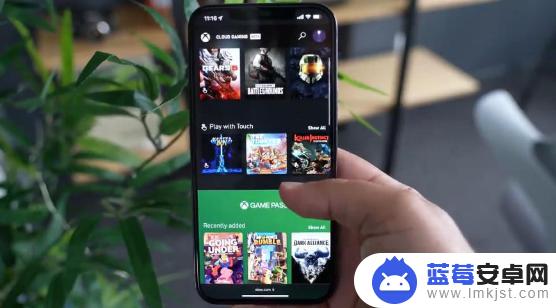
在 iOS 15 当中,“人物”相册改进了对照片中不同人物的识别。此外,为解决意外出现的错误和问题。苹果加入了新的选项让用户手动进行编辑,以下是操作的方法:
1.打开照片应用,在“人物与地点”中,选择一个人物。
2.点击屏幕右上角的省略号图标。
3.在弹出的选项框中,选择管理标记照片。
4.点击以取消选中任何被误认为该人物的照片。
5.要添加包含此人的未标记照片,请点按底部的标记更多照片。
6.完成后点击完成以保存更改即可。
以上是关于如何修改手机拍照中的人物照片的全部内容,如果还有不清楚的用户,可以参考小编的步骤进行操作,希望对大家有所帮助。












